Cara Mewarnai Angka Terkecil Secara Otomatis Dalam Excel
Mewarnai Angka Terkecil Otomatis - Dalam artikel sebelumnya kita sudah bahas bagaimana mewarnai angka terkecil secara otomatis.
Menghitung angka terendah atau angka terkecil dalam Excel sangat mudah dilakukan dengan menggunakan rumus MIN.
Hanya saja pada pembahasan kai ini kita tidak hanya akan menemukan atau menghitung angka terkecilnya saja.
Tetapi selain menghitungnya kita juga akan mewarnai angka terkecil tersebut secara otomatis.
Mewarnai Angka Terkecil Secara Otomatis
Tujuan mewarnai ini adalah untuk mempermudah kita menemukan dimana posisi angka terendah yang sudah kita hitung.
Karena memang jika hanya menggunakan rumus MIN saja maka kita hanya akan menghitung angka terendahnya saja.
Tetapi dengan mewarnainya maka kita tidak hanya menghitungnya saja melainkan akan menemukan posisi angka terkecil tersebut.
Dalam Excel jika ingin mewarnai secara otomatis tentu akan menggunakan menu yang cukup populer yaitu Conditional Formatting.
Conditional Formatting ini posisinya dalam Excel ada pada Tab Home serta kelompok menu styles.
Dalam Conditional Formatting tersebut kita bisa menggunakan atau menambahkan rumus.
Inilah yang akan kita manfaatkan untuk mewarnai angka terendah secara otomatis dengan menggunakan rumus MIN pada Conditional Formatting.
Untuk contoh mewarnai angka terkecil secara otomatis silahkan perhatikan gambar berikut ini :
Dalam contoh tersebut sudah ada deret angka yang memang cukup bervariasi pada deret tersebut.
Selanjutnya kita akan mencari dan mewarnai secara otomatis pada deret tersebut angka yang paling kecilnya.
Jika menggunakan rumus MIN maka angka terkecilnya sudah bisa kita temukan yaitu angka 2.
Tetapi jika kita tidak mewarnai angka terkecilnya maka kita tidak akan mengetahui dimana posisi dari angka 2 tersebut.
Untuk mewarnai angka terkecil dengan Conditional Formatting langkah - langkahnya adalah sebagai berikut :
- Blok Cell A3 sampai dengan Cell C7
- Klik Tab Home
- Klik Conditional Formatting
- Klik New Rule
- Klik Use a formula to determine which cells to format
- Pada kotak masukan rumus berikut ini : =IF(A3=MIN($A$3:C7),1,0)
- Klik tombol Format
- Klik Tab Fill
- Klik warna yang akan digunakan
- Klik OK
- Klik OK
Dengan menggunakan langkah - langkah tersebut maka secara otomatis angka 2 yang merupakan angka terkecil akan diwarnai.
Tentu dengan diwarnainya akan 2 maka dengan sangat mudah kita akan menemukan dimana posisi angka 2 tersebut.
Silahkan ikuti seluruh langkah - langkahnya dan jika dilakukan dengan benar maka hasilnya akan sama persis seperti pada contoh gambar.
Itulah pembahasan kita kali ini tentang cara mewarnai angka terkecil secara otomatis dan semoga artikel ini bermanfaat untuk semua pembaca.

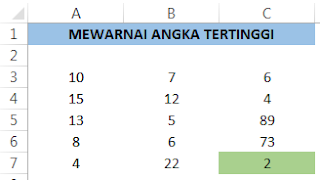
Post a Comment for "Cara Mewarnai Angka Terkecil Secara Otomatis Dalam Excel"